Wat is een WAARSCHUWING KRITISCHE BERICHT POP-UP?
Overrompeld door een pop-up met een waarschuwing voor een kritiek bericht? De website geeft een bedrieglijk BSOD-scherm weer als een methode om mensen bang te maken om het A-nummer te bellen 1-888-357-5053 of andere nummers voor andere webpagina's. Dat wordt gedaan met het doel hulp te krijgen bij het omgaan met infecties. De site kan verschillende domeinen hebben die naar linken 1-888-357-5053 of andere nummers van “ondersteunende vertegenwoordigers”. Het nummer waaraan het is gekoppeld, wordt door veel gebruikers als oplichterij gemeld via discussieforums en sites voor oproeprapportage. Beveiligings- en zwendelonderzoekers raden ten zeerste aan om uw webbrowser onmiddellijk uit te schakelen met Windows Taakbeheer en de onderstaande aanwijzingen te volgen om deze vreselijke oplichting van uw computer te detecteren en te elimineren.
De meest waarschijnlijke oorzaak dat u wordt omgeleid naar de POP-UP-pagina WAARSCHUWING KRITIEKE MELDING is het hebben van zogenaamde Mogelijk Ongewenste Programma of een PUP op uw computersysteem die pop-ups weergeeft, advertenties, en browseromleidingen. PUP's doen zich voor als waardevolle programma's zoals werkbalken voor het bekijken van het weer, documenten, extensies, advertentieblokkerende softwaretoepassingen, en anderen. Ze worden normaal gesproken samen met de installatieprogramma's van andere toepassingen zoals mediaspelers geïnstalleerd, foto-editors websites van derden die niet hun belangrijkste zijn.
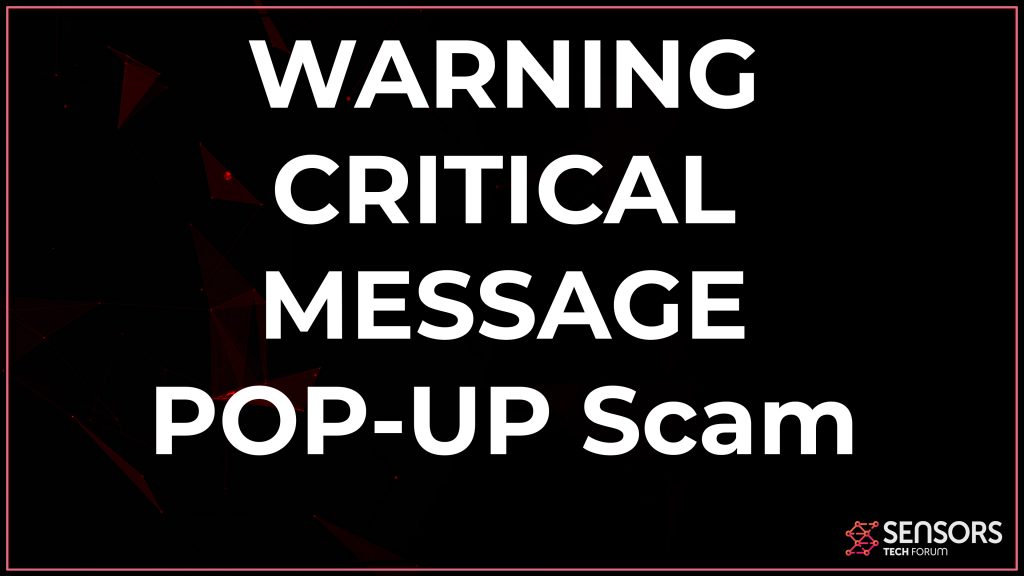
WAARSCHUWING KRITISCHE BOODSCHAP Samenvatting
| Naam | WAARSCHUWING KRITISCHE BOODSCHAP |
| Type | Technische ondersteuning Scam |
| Korte Omschrijving | Geeft een vals BSOD-foutwaarschuwingstype weer waarin u wordt gevraagd de oplichters te bellen om een probleem met uw computer op te lossen. |
| Symptomen | Uw computer kan traag worden en de browser kan door het bericht worden geblokkeerd. |
| Distributie Methode | Waarschijnlijk veroorzaakt door adware of ander ongewenst programma dat op uw computer is geïnstalleerd. |
| Detection Tool |
Zien of je systeem is getroffen door malware
Download
Malware Removal Tool
|
WAARSCHUWING KRITIEKE BERICHT POP-UP – Meer informatie
De hoofdpagina van de zwendel kan uw browser vergrendelen en het volgende bericht weergeven:
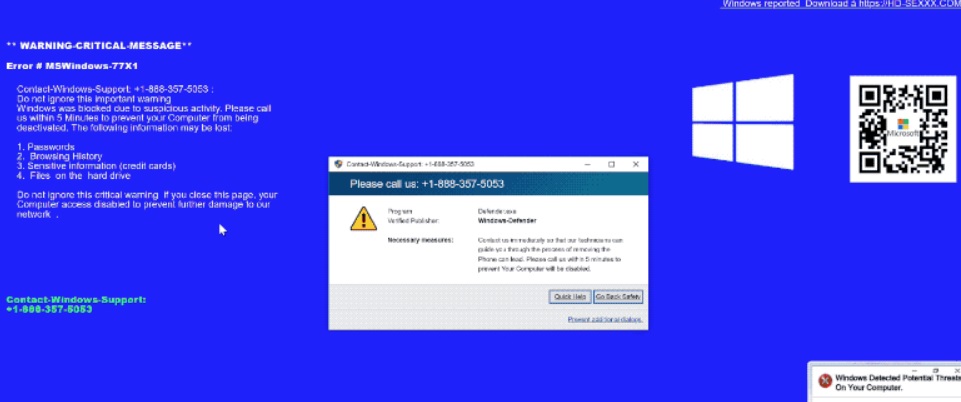
Een mogelijk scenario om op deze pagina te komen, is als u door een ongeluk op een advertentie op een internetsite met een lage reputatie hebt geklikt..
Natuurlijk, het is niet uitgesloten om een Trojan.Clicker te hebben – malware die u onmiddellijk verbindt met externe domeinen.
De website is gemaakt om op een blauw scherm van de dood te lijken– een bekend bericht na een Windows-systeemfout. Wat is nog erger, het bericht dat in de pop-up wordt weergegeven, is gemaakt om eruit te zien als een origineel Microsoft-bericht en vraagt om Microsoft-ondersteuning te bellen.
Dergelijke berichten zijn bedoeld om slachtoffers bang te maken om het opgegeven nummer te bellen, waar ze worden gelokt om contact op te nemen met experts van technische assistentie’ die naar verluidt proberen toegang te krijgen tot hun computers. Onderzoekers raden ten zeerste aan om dergelijke nummers NIET te bellen of, als u waarschijnlijk gratis nummers belt, om ze eerst te controleren en constant om het bedrijf en hun naam te vragen. De beste gok is om geen nummers te bellen waar u niet zeker van bent.
Is 1-888-357-5053 een gevaarlijk nummer?
Toen we zo'n controle deden op het nummer dat door deze zwendel was gepost, dat 1-888-357-5053, we zagen het pop-up op een van de meldingssites voor zwendel Scammer.info om een schijnvertoning te zijn.
Wat is meer, de pop-up zelf kan niet worden gesloten en de enige methode om deze te sluiten is door Windows Taakbeheer te gebruiken:
- Pers WIN + X.
- Klik Taakbeheer te openen.
- Klik met de rechtermuisknop op uw browser in de lijst en klik daarna op Eindproces. Als het niet lukt, Klik op Proces beëindigen Tree.
Wat is meer, met betrekking tot de afzetterij, slachtoffers hebben het nummer met betrekking tot WAARSCHUWING KRITISCHE BERICHT POP-UP Pop-up gemarkeerd als oplichterij en ze hebben talloze problemen geüpload in verband met meerdere pagina's die eraan zijn gekoppeld, waarvan er één zich voordoet als Microsoft Security Essentials.
Dit soort scareware-berichten zijn heel gebruikelijk voor fraudeurs met technische ondersteuning. Het pop-upvenster kan opnieuw verschijnen als u op ‘Ok’ plus het heeft geen standaardtechniek om te worden afgesloten. Het enige alternatief om het in de toekomst volledig te stoppen, is door de onderstaande richtlijnen te volgen en te isoleren en te verwijderen wat het veroorzaakt.
Onderzoekers hebben dergelijke sites gemeld als 100% fraudeurs en ze moedigen gebruikers sterk aan om hun wachtwoorden te wijzigen en een malwarescan op hun computersystemen uit te voeren voor het geval ze malware hebben als gevolg van contact met dergelijke personen of pagina's. Bovendien, het is noodzakelijk om altijd het nummer in te zien en het aan de autoriteiten te melden als het niet echt is, zodat anderen er niet in trappen.
Verwijder WAARSCHUWING KRITIEKE MESSAGE POP-UP Pop-up
Om die pop-ups volledig te verwijderen, u moet uw browser volledig opnieuw instellen en ook uw computersysteem scannen op ongewenste programma's die mogelijk gevaarlijke advertenties voor u weergeven. De stappen hiervoor zijn te zien in de onderstaande handleidingen. Het is ook raadzaam om geavanceerde en betrouwbare anti-malwaresoftware te installeren. Het zorgt ervoor dat de toekomstige beveiliging en bescherming van uw computersysteem tegen malware op een hoog niveau staat. U kunt ook een antimalwarescan downloaden en uitvoeren om te bepalen of het verschijnen van dergelijke advertenties daadwerkelijk is veroorzaakt door malware of verschillende andere ongewenste programma's op uw computer..
- Windows
- Mac OS X
- Google Chrome
- Mozilla Firefox
- Microsoft Edge
- Safari
- Internet Explorer
- Stop Push Pop-ups
Hoe WARNING CRITICAL MESSAGE uit Windows te verwijderen.
Stap 1: Scan op WAARSCHUWINGSKRITIEKE BOODSCHAP met SpyHunter Anti-Malware Tool



Stap 2: Start uw pc op in de veilige modus





Stap 3: Verwijder WARNING CRITICAL MESSAGE en bijbehorende software van Windows
Verwijderstappen voor Windows 11



Verwijderstappen voor Windows 10 en oudere versies
Hier is een methode om in een paar eenvoudige stappen die moeten in staat zijn om de meeste programma's te verwijderen. Geen probleem als u Windows 10, 8, 7, Vista of XP, die stappen zal de klus te klaren. Slepen van het programma of de map naar de prullenbak kan een zeer slechte beslissing. Als je dat doet, stukjes van het programma worden achtergelaten, en dat kan leiden tot een instabiel werk van uw PC, fouten met het bestandstype verenigingen en andere onaangename activiteiten. De juiste manier om een programma te krijgen van je computer is deze ook te verwijderen. Om dat te doen:


 Volg de instructies hierboven en u zult succesvol kan verwijderen de meeste programma's.
Volg de instructies hierboven en u zult succesvol kan verwijderen de meeste programma's.
Stap 4: Maak alle registers schoon, Created by WARNING CRITICAL MESSAGE on Your PC.
De doorgaans gericht registers van Windows-machines zijn de volgende:
- HKEY_LOCAL_MACHINE Software Microsoft Windows CurrentVersion Run
- HKEY_CURRENT_USER Software Microsoft Windows CurrentVersion Run
- HKEY_LOCAL_MACHINE Software Microsoft Windows CurrentVersion RunOnce
- HKEY_CURRENT_USER Software Microsoft Windows CurrentVersion RunOnce
U kunt ze openen door het openen van het Windows-register-editor en met weglating van alle waarden, gemaakt door WAARSCHUWING KRITIEKE BOODSCHAP daar. Dit kan gebeuren door de stappen onder:


 Tip: Om een virus gecreëerd waarde te vinden, U kunt met de rechtermuisknop op te klikken en klik op "Wijzigen" om te zien welk bestand het is ingesteld om te werken. Als dit het virus bestand locatie, Verwijder de waarde.
Tip: Om een virus gecreëerd waarde te vinden, U kunt met de rechtermuisknop op te klikken en klik op "Wijzigen" om te zien welk bestand het is ingesteld om te werken. Als dit het virus bestand locatie, Verwijder de waarde.
Gids voor het verwijderen van video's voor KRITISCHE WAARSCHUWINGEN (Windows).
Verwijder WARNING CRITICAL MESSAGE van Mac OS X.
Stap 1: Verwijder WAARSCHUWING KRITIEK BERICHT en verwijder gerelateerde bestanden en objecten





Uw Mac toont dan een lijst met items die automatisch worden gestart wanneer u zich aanmeldt. Zoek naar verdachte apps die identiek zijn aan of lijken op een WAARSCHUWINGSKRITISCH BERICHT. Controleer de app die u wilt stoppen automatisch worden uitgevoerd en selecteer vervolgens op de Minus ("-") icoon om het te verbergen.
- Ga naar vinder.
- In de zoekbalk typt u de naam van de app die u wilt verwijderen.
- Boven de zoekbalk veranderen de twee drop down menu's om "System Files" en "Zijn inbegrepen" zodat je alle bestanden in verband met de toepassing kunt zien die u wilt verwijderen. Houd er rekening mee dat sommige van de bestanden kunnen niet worden gerelateerd aan de app, zodat heel voorzichtig welke bestanden u wilt verwijderen.
- Als alle bestanden zijn gerelateerd, houd de ⌘ + A knoppen om ze te selecteren en dan rijden ze naar "Trash".
In het geval dat u WARNING CRITICAL MESSAGE niet kunt verwijderen via Stap 1 bovenstaand:
In het geval dat u niet het virus bestanden en objecten in uw Applications of andere plaatsen waar we hierboven hebben laten zien te vinden, kunt u handmatig zoeken voor hen in de bibliotheken van je Mac. Maar voordat je dit doet, Lees de disclaimer hieronder:



U kunt dezelfde procedure herhalen met de volgende andere: Bibliotheek directories:
→ ~ / Library / LaunchAgents
/Library / LaunchDaemons
Tip: ~ Er is met opzet, omdat het leidt tot meer LaunchAgents.
Stap 2: Scan op en verwijder WARNING CRITICAL MESSAGE-bestanden van uw Mac
Wanneer u problemen ondervindt op uw Mac als gevolg van ongewenste scripts en programma's zoals WAARSCHUWING KRITISCH BERICHT, de aanbevolen manier van het elimineren van de dreiging is met behulp van een anti-malware programma. SpyHunter voor Mac biedt geavanceerde beveiligingsfuncties samen met andere modules die de beveiliging van uw Mac verbeteren en in de toekomst beschermen.
Gids voor het verwijderen van video's voor KRITISCHE WAARSCHUWINGEN (Mac)
Verwijder WARNING CRITICAL MESSAGE uit Google Chrome.
Stap 1: Start Google Chrome en open het drop-menu

Stap 2: Beweeg de cursor over "Gereedschap" en vervolgens het uitgebreide menu kiest "Extensions"

Stap 3: Van de geopende "Extensions" menu vinden de ongewenste uitbreiding en klik op de "Verwijderen" knop.

Stap 4: Nadat de extensie wordt verwijderd, Google Chrome opnieuw starten door het sluiten van de rode "X" knop aan de rechter bovenhoek en opnieuw starten.
Wis WARNING CRITICAL MESSAGE van Mozilla Firefox.
Stap 1: Start Mozilla Firefox. Open het menu venster:

Stap 2: Selecteer "Add-ons" symbool uit het menu.

Stap 3: Selecteer de ongewenste uitbreiding en klik op "Verwijderen"

Stap 4: Nadat de extensie wordt verwijderd, herstart Mozilla Firefox door het sluiten van de rode "X" knop aan de rechter bovenhoek en opnieuw starten.
Verwijder WARNING CRITICAL MESSAGE van Microsoft Edge.
Stap 1: Start Edge-browser.
Stap 2: Open het drop-menu door op het pictogram in de rechterbovenhoek te klikken.

Stap 3: Uit het drop menu selecteren "Extensions".

Stap 4: Kies de vermoedelijke kwaadaardige extensie die u wilt verwijderen en klik vervolgens op het tandwielpictogram.

Stap 5: Verwijder de kwaadaardige extensie door naar beneden te scrollen en vervolgens op Verwijderen te klikken.

Verwijder WARNING CRITICAL MESSAGE uit Safari
Stap 1: Start de Safari-app.
Stap 2: Na uw muis cursor naar de bovenkant van het scherm, klik op de Safari-tekst om het vervolgkeuzemenu te openen.
Stap 3: Vanuit het menu, Klik op "Voorkeuren".

Stap 4: Nadien, selecteer het tabblad 'Extensies'.

Stap 5: Klik eenmaal op de extensie die u wilt verwijderen.
Stap 6: Klik op 'Verwijderen'.

Een pop-up venster waarin wordt gevraagd om een bevestiging te verwijderen de verlenging. Kiezen 'Uninstall' opnieuw, en de WAARSCHUWINGSKRITISCHE BOODSCHAP zal worden verwijderd.
Verwijder WARNING CRITICAL MESSAGE van Internet Explorer.
Stap 1: Start Internet Explorer.
Stap 2: Klik op het tandwielpictogram met het label 'Extra' om het vervolgkeuzemenu te openen en selecteer 'Invoegtoepassingen beheren'

Stap 3: In het venster 'Invoegtoepassingen beheren'.

Stap 4: Selecteer de extensie die u wilt verwijderen en klik vervolgens op 'Uitschakelen'. Een pop-up venster zal verschijnen om u te informeren dat u op het punt om de geselecteerde extensie uit te schakelen zijn, en wat meer add-ons kan net zo goed worden uitgeschakeld. Laat alle vakjes aangevinkt, en klik op 'Uitschakelen'.

Stap 5: Nadat de ongewenste uitbreiding is verwijderd, herstart Internet Explorer door het te sluiten via de rode 'X'-knop in de rechterbovenhoek en start het opnieuw.
Verwijder pushmeldingen uit uw browsers
Schakel pushmeldingen van Google Chrome uit
Om pushberichten uit de Google Chrome-browser uit te schakelen, volgt u de onderstaande stappen:
Stap 1: Ga naar Instellingen in Chrome.

Stap 2: In Instellingen, selecteer “Geavanceerde instellingen":

Stap 3: Klik "Inhoudsinstellingen":

Stap 4: Open "meldingen":

Stap 5: Klik op de drie stippen en kies Blokkeren, Bewerken of opties verwijderen:

Verwijder pushmeldingen in Firefox
Stap 1: Ga naar Firefox-opties.

Stap 2: Ga naar Instellingen", typ "meldingen" in de zoekbalk en klik op "Instellingen":

Stap 3: Klik op "Verwijderen" op een site waarvan u de meldingen wilt verwijderen en klik op "Wijzigingen opslaan"

Stop pushmeldingen op Opera
Stap 1: In opera, pers ALT + P om naar Instellingen te gaan.

Stap 2: In Zoeken instellen, typ "Inhoud" om naar Inhoudsinstellingen te gaan.

Stap 3: Open Meldingen:

Stap 4: Doe hetzelfde als met Google Chrome (hieronder uitgelegd):

Elimineer pushmeldingen op Safari
Stap 1: Open Safari-voorkeuren.

Stap 2: Kies het domein waar u graag push-pop-ups naartoe wilt en verander naar "Ontkennen" van "Toestaan".
WARNING CRITICAL MESSAGE-FAQ
What Is WARNING CRITICAL MESSAGE?
De dreiging van het WAARSCHUWING KRITIEK BERICHT is adware of browser redirect virus.
Het kan uw computer aanzienlijk vertragen en advertenties weergeven. Het belangrijkste idee is dat uw informatie waarschijnlijk wordt gestolen of dat er meer advertenties op uw apparaat verschijnen.
De makers van dergelijke ongewenste apps werken met pay-per-click-schema's om ervoor te zorgen dat uw computer risicovolle of verschillende soorten websites bezoekt waarmee ze geld kunnen genereren. Dit is de reden waarom het ze niet eens kan schelen welke soorten websites in de advertenties worden weergegeven. Dit maakt hun ongewenste software indirect riskant voor uw besturingssysteem.
What Are the Symptoms of WARNING CRITICAL MESSAGE?
Er zijn verschillende symptomen waar u op moet letten wanneer deze specifieke dreiging en ook ongewenste apps in het algemeen actief zijn:
Symptoom #1: Uw computer kan traag worden en over het algemeen slechte prestaties leveren.
Symptoom #2: Je hebt werkbalken, add-ons of extensies in uw webbrowsers die u zich niet kunt herinneren.
Symptoom #3: Je ziet alle soorten advertenties, zoals door advertenties ondersteunde zoekresultaten, pop-ups en omleidingen om willekeurig te verschijnen.
Symptoom #4: Je ziet geïnstalleerde apps automatisch op je Mac draaien en je herinnert je niet meer dat je ze hebt geïnstalleerd.
Symptoom #5: U ziet verdachte processen in uw Taakbeheer.
Als u een of meer van deze symptomen ziet, dan raden beveiligingsexperts aan om je computer te controleren op virussen.
Welke soorten ongewenste programma's zijn er?
Volgens de meeste malware-onderzoekers en cyberbeveiligingsexperts, de bedreigingen die momenteel van invloed kunnen zijn op uw apparaat kunnen zijn frauduleuze antivirussoftware, adware, browser hijackers, clickers, nep-optimizers en alle vormen van PUP's.
Wat te doen als ik een "virus" zoals WAARSCHUWING KRITIEK BERICHT?
Met een paar simpele handelingen. Eerst en vooral, het is absoluut noodzakelijk dat u deze stappen volgt:
Stap 1: Zoek een veilige computer en verbind het met een ander netwerk, niet degene waarin je Mac is geïnfecteerd.
Stap 2: Verander al uw wachtwoorden, beginnend met uw e-mailwachtwoorden.
Stap 3: in staat stellen twee-factor authenticatie ter bescherming van uw belangrijke accounts.
Stap 4: Bel uw bank naar uw creditcardgegevens wijzigen (geheime code, etc.) als je je creditcard hebt bewaard voor online winkelen of online activiteiten hebt gedaan met je kaart.
Stap 5: Zorg ervoor dat bel uw ISP (Internetprovider of provider) en hen vragen om uw IP-adres te wijzigen.
Stap 6: Verander jouw Wifi wachtwoord.
Stap 7: (Facultatief): Zorg ervoor dat u alle apparaten die op uw netwerk zijn aangesloten op virussen scant en herhaal deze stappen als ze worden getroffen.
Stap 8: Installeer anti-malware software met realtime bescherming op elk apparaat dat u heeft.
Stap 9: Probeer geen software te downloaden van sites waar u niets van af weet en blijf er vanaf websites met een lage reputatie in het algemeen.
Als u deze aanbevelingen opvolgt, uw netwerk en alle apparaten zullen aanzienlijk veiliger worden tegen alle bedreigingen of informatie-invasieve software en ook in de toekomst virusvrij en beschermd zijn.
How Does WARNING CRITICAL MESSAGE Work?
Eenmaal geïnstalleerd, WARNING CRITICAL MESSAGE can data verzamelen gebruik trackers. Deze gegevens gaan over uw surfgedrag op internet, zoals de websites die u bezoekt en de zoektermen die u gebruikt. Vervolgens wordt het gebruikt om u te targeten met advertenties of om uw gegevens aan derden te verkopen.
WARNING CRITICAL MESSAGE can also andere schadelijke software naar uw computer downloaden, zoals virussen en spyware, die kunnen worden gebruikt om uw persoonlijke gegevens te stelen en risicovolle advertenties weer te geven, die kunnen doorverwijzen naar virussites of oplichting.
Is WARNING CRITICAL MESSAGE Malware?
De waarheid is dat PUP's (adware, browser hijackers) zijn geen virussen, maar kan net zo gevaarlijk zijn omdat ze u mogelijk laten zien en omleiden naar malwarewebsites en oplichtingspagina's.
Veel beveiligingsexperts classificeren potentieel ongewenste programma's als malware. Dit komt door de ongewenste effecten die PUP's kunnen veroorzaken, zoals het weergeven van opdringerige advertenties en het verzamelen van gebruikersgegevens zonder medeweten of toestemming van de gebruiker.
Over het WAARSCHUWING KRITISCHE BERICHT Onderzoek
De inhoud die we publiceren op SensorsTechForum.com, deze WAARSCHUWING KRITISCHE BERICHT how-to verwijdering gids inbegrepen, is het resultaat van uitgebreid onderzoek, hard werken en de toewijding van ons team om u te helpen de specifieke, adware-gerelateerd probleem, en herstel uw browser en computersysteem.
Hoe hebben we het onderzoek naar WAARSCHUWING CRITICAL BOODSCHAP uitgevoerd??
Houd er rekening mee dat ons onderzoek is gebaseerd op onafhankelijk onderzoek. We hebben contact met onafhankelijke beveiligingsonderzoekers, waardoor we dagelijks updates ontvangen over de nieuwste malware, adware, en definities van browserkapers.
Bovendien, the research behind the WARNING CRITICAL MESSAGE threat is backed with VirusTotal.
Om deze online dreiging beter te begrijpen, raadpleeg de volgende artikelen die deskundige details bieden:.


